Размјерно брза интернетска веза од суштинског је значаја за заустављање многих програма за које је потребан пропусни опсег од успоравања ваше брзине интернета до претраживања. Ако одрадите неколико ствари одједном, попут преузимања торрента, преузимања путем вашег веб прегледача и играња на мрежи вероватно би проузроковало да игра има високе пингове и буде скоро немогућа за играње.
Начин да се овај проблем реши је постављање ограничења за програме или саобраћај који сматрате мање важним. То оставља већу пропусност и брже брзине за оно што сматрате важнијим. Много софтвера попут преузимача, торрент клијената и софтвера портала игара, попут Стеам-а, има поставку где можете поставити максимално ограничење преузимања како не бисте преплавили везу и пустили другим апликацијама приступ већој пропусности.

Неки усмјеривачи могу дати предност интернетском промету ако имају уграђену КоС функцију, али то не могу сви рутери. Други начин је употреба софтвера за обликовање саобраћаја, тако да можете ограничити или одредити приоритете који програми могу имати највише пропусне ширине. Количина бесплатног софтвера која може да обликује или ограничи саобраћај је нажалост врло мала, овде вам показујемо три које смо пронашли. Сви алати и методе тестирани су у Виндовсима 7 и 10. 1. ТМетер
ТМетер је прилично моћна апликација и једна од његових карактеристика омогућава вам контролу брзине било којег Виндовс процеса који приступа мрежи. Поред тога, има велику листу функција која укључује снимање пакета, филтрирање УРЛ-ова, уграђене корисничке налоге, надгледање домаћина, ватрозид филтрирања пакета, уграђени НАТ / ДНС / ДХЦП и снимање промета за извештавање или базу података.
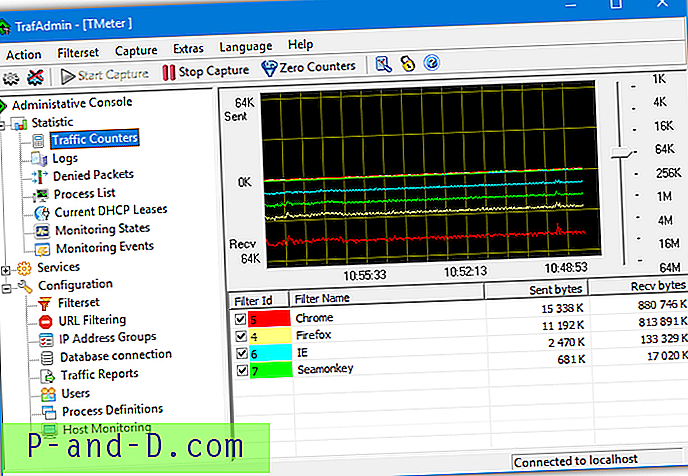
ТМетер контролише брзину програма додјељивањем филтера. Пуна верзија од 99 евра има неограничене филтере, док бесплатна верзија омогућава креирање до четири. Помоћу филтера можете поставити укупну ограничење брзине процеса, омогућити ограничење промета да блокира или мења брзину, креирати распоред, омогућити бележење пакета и омогућити бележење заглавља главног рачунала. Поступак додавања ограничења брзине није баш једноставан као што се можда надате и састоји се од неколико корака, ево како то учинити.
1. Преузмите ТМетер Фрее Едитион и инсталирајте га. При првом покретању, од вас ће се тражити да одаберете мрежни адаптер за монитор. Означите поље поред адаптера и изаберите врсту мреже, обично приватну. Кликните ОК и примените.
2. Кликните на Конфигурација> Дефиниције процеса са леве стране. Уграђена су два процеса (СвцХост и Систем), кликните Додај да бисте додали још један процес на ТМетер. Притисните три тачке са десне стране и пронађите извршну датотеку. Унето је име Дефиниције процеса, али можете га променити ако желите. Притисните ОК.
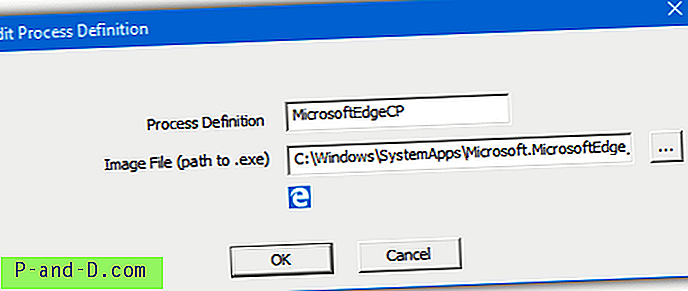
3. Кликните на Конфигурација> Филтрирање> Додај> Филтер> Додај правило. Притисните падајући извор и изаберите Локални процес при дну. У падајућем пољу Дефиниција процеса одаберите име дефиниције створено у кораку 2. Кликните ОК.
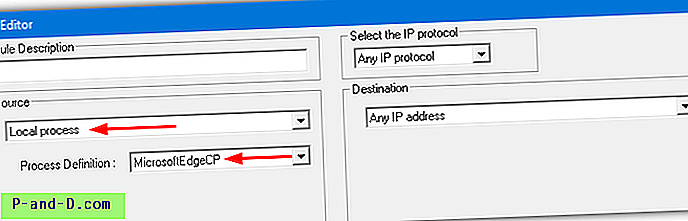
4. Унесите име филтра на дну, а затим потврдите оквир испод да бисте омогућили ограничење брзине. У поље унесите границу КБ / с и опционо промените боју, процес ће бити приказан као у графикону саобраћаја. Кликните на У реду, а затим Примени.
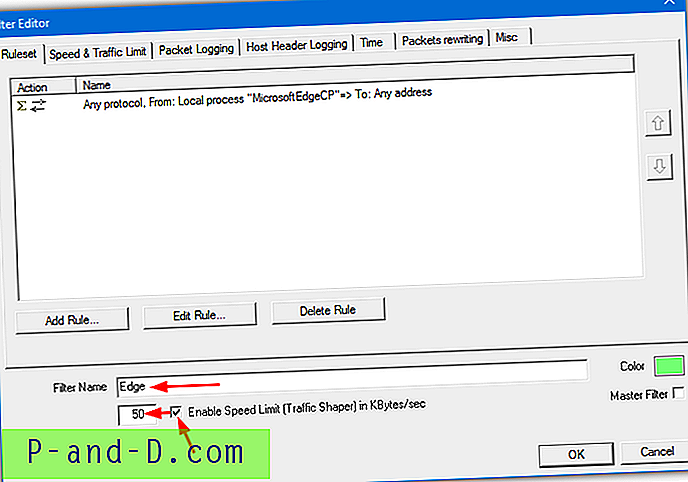
5. Идите на Статистику> Бројачи саобраћаја и требало би да видите да се ограничење примењује када изабрани процес приступа мрежи. Ступац Рецв бпс дат ће приближну вредност за тренутну брзину преузимања, а бпс ће очигледно брзину учитавања.
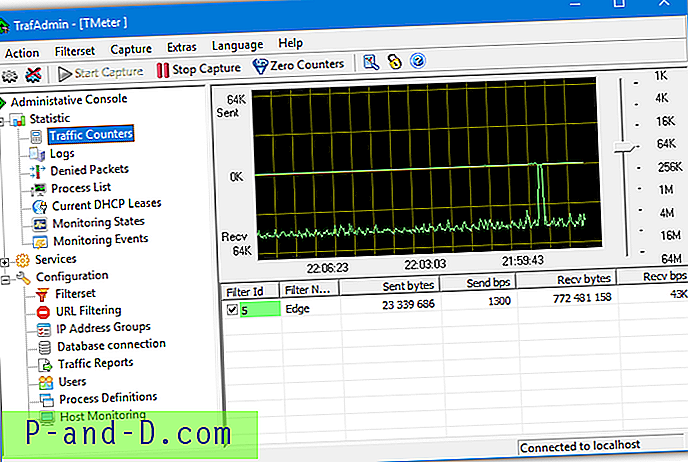
Можете додати још три филтера у ТМетер, али прво морате обрисати филтере који су подразумевано укључени. Само означите ИЦМП, ДНС и Сав промет, а затим обришите сваки филтер. Уграђена дефиниција процеса СВЦХОСТ може бити корисна за контролу брзине преузимања Виндовс Упдате-а. ТМетер не може применити ограничење на један процес када се покреће неколико с истим именом, као на примјер Гоогле Цхроме. Заобилазно решење примењује одредишну ИП адресу у филтру да ограничи промет само са тог ИП-а.
2. НетБаланцер
НетБаланцер је добро позната и популарна апликација за управљање пропусним опсегом. Можете га користити на неколико различитих начина да бисте поставили ограничење брзине за преузимање / слање или одредили приоритет. То значи да се програмима с вишим приоритетом даје већа ширина опсега која им је потребна док ће се програми с нижим приоритетом при смањеним брзинама покретати према потреби.
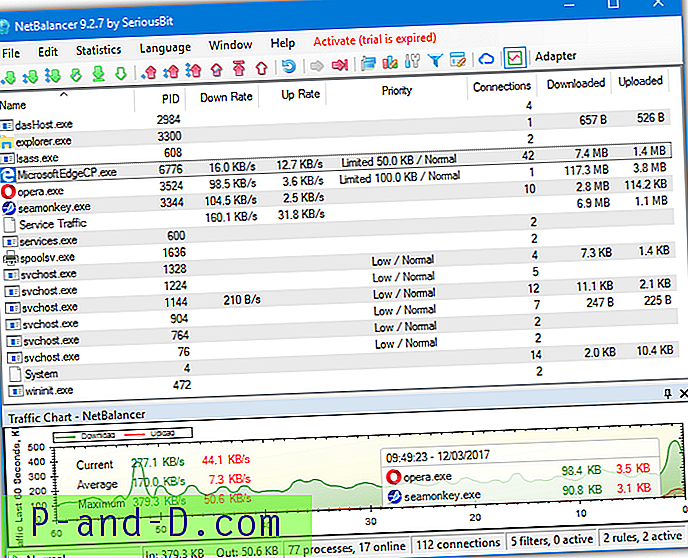
НетБаланцер је схареваре који кошта 49, 95 УСД, а недавне бесплатне верзије не дозвољавају никаква правила или ограничења, већ само надгледање. Три слободна правила и три слободна ограничења / приоритети уклоњени су почевши од верзије 9.3. И даље можете преузети верзију 9.2.7 са веб локације која има те бесплатне функције, али постоји и датум истека који је тешко шифриран у софтверу. Прочитајте у даљем тексту како решити проблем.
Иако постоје неке напредне функције у НетБаланцер-у, невероватно је једноставно поставити ограничење или приоритет текућем програму. Једноставно кликните десним тастером миша на унос у прозору и поставите приоритет за преузимање или учитавање на Лов, Медиум, Хигх, Лимит, Блоцк или Игноре. Прве три постављају приоритет у односу на други саобраћај, док Блоцк зауставља програм у потпуности на Интернету. Ограничење вам омогућава да ручно подесите максималну брзину за ниже и веће брзине у килобајтима.
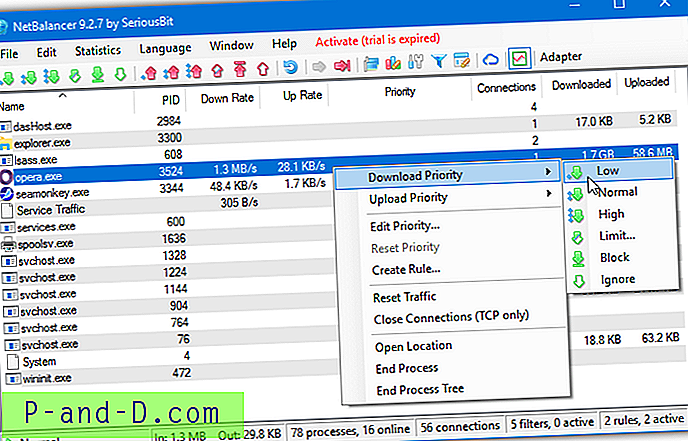
Постоје највише три правила која се могу применити где можете да конфигуришете одређена ограничења у распореду. Постоје нека подразумевана правила за почетак, укључујући једно за блокирање Мицрософтове телеметријске ИП адресе у системима Виндовс 10, 8 и 7. На располагању вам је монитор саобраћаја на траци који се покреће на програмској траци са прозором визуелног промета да би се покренуо као посебан алат.
Како набавити НетБаланцер бесплатно да се покрене
Инсталирајте и покрените НетБаланцер 9.2.7 и појавиће се оквир за поруке.
Ова верзија НетБаланцера је застарела, желите ли да преузмете нову са наше веб странице?
Ако одаберете Не, ништа не ради и НетБаланцер се неће покренути. Сазнали смо да је датум истека за НетБаланцер 9.2.7 био 18. октобар 2016. Траи или компоненте корисничког сучеља неће се покренути када је системски датум новији. НетБаланцер услуга ће се покренути, али неће исправно функционисати.
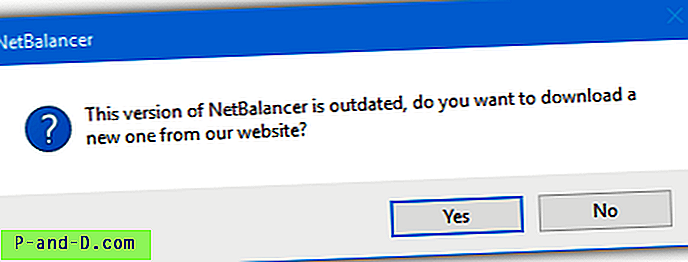
Да бисте то решили, направили смо пакетну скрипту која привремено поставља ваш системски сат на октобар 2016, покреће услугу, покреће програм, а затим поставља сат на тренутни датум. То није савршено решење, али тренутно је једини начин на који знамо да користимо функције ограничавања пропусне ширине у НетБаланцер-у.
1. Преузмите НирСофт РунАсДате и извадите Зип на стално место. Овај алат уверава НетБаланцера да смисли датум када је 2016. лансирана и покренуће се сваки пут када отворите НетБаланцер. Обавезно користите исправну 32/64 битну верзију за ваш систем или процес неће успети.
2. Преузмите НетБаланцер скрипте . Постоје три скрипте у архиви, али требате користити само ону која одговара формату датума вашег системског сата. Поставите скрипту и укључене пречице у мапу РунАсДате.
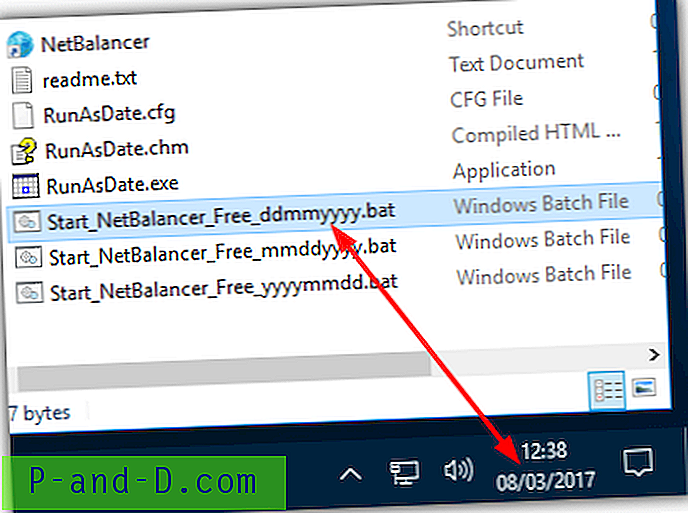
3. Преузмите НетБаланцер 9.2.7 и инсталирајте. Десним кликом на батцх скрипту и покрените се као администратор. Једном када се отвори НетБаланцер, опционо прихватите унапред дефинисане приоритете, одбијте ажурирање, идите на Уреди> Подешавања и поништите икону стартне траке са Виндовсом и проверите да ли се при покретању налази при врху при врху.
Сада користите бесплатне функције НетБаланцера по потреби. Најбоље је да минимизирате прозор програма на траци задатака, а не да га затварате у ладицу. Ако то учините, покрените укључену пречицу да бисте поново отворили прозор.
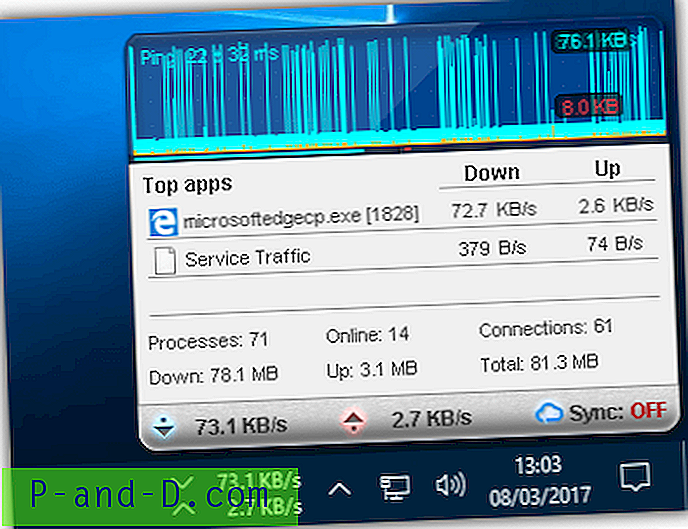
Да бисте користили мрежни монитор лежишта, покрените скрипту, а затим пречицу ладице која је испоручена са скрипту. Имајте на уму да ако подаци о саобраћају у главном прозору или приказу ладице нестану, поново покрените услугу помоћу пакетне скрипте. Ово је део издања датума за услугу и повремено се дешава.
3. цФосСпеед (АСРоцк КСФаст ЛАН)
цФосСпеед је добро позната апликација за обликовање и уравнотежење комерцијалног промета. Комплетна верзија кошта 17 долара, али је такође често лиценцирана трећим произвођачима матичних плоча као што су Асус, Гигабите, МСИ и АСРоцк. Гледамо у АСРоцк КСФаст ЛАН јер је то прилично недавна верзија цФосСпеед. Једина стварна разлика од самог цФосСпеед-а је што сваки добављач има своје прилагођене корисничке корисничке кожице.
цФосСпеед не ограничава саобраћај на одређену брзину као што то могу НетБаланцер или ТМетер. Уместо тога, он даје предност интернет саобраћају, тако да важни програми могу имати већи приоритет. Постоје стотине уграђених унапред подешених програма за различите врсте програма. На пример, ВОИП и софтвер за стриминг су постављени на већи приоритет заједно са многим играма. Остали софтвер попут П2П клијената, менаџера преузимања и портала за игре (Стеам, Оригин итд.) Су постављени ниже.
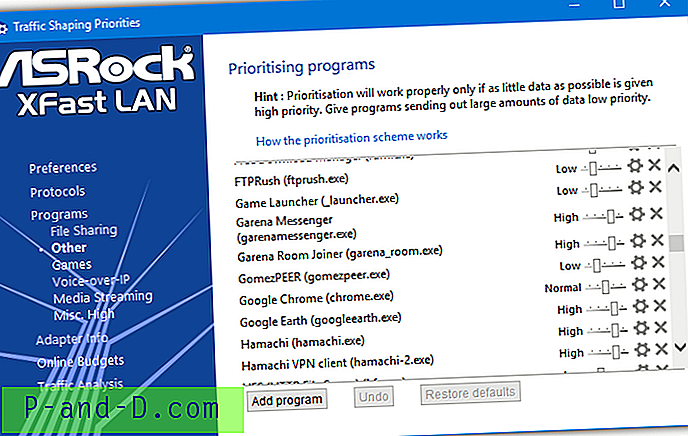
Већина функција се контролише из иконе ладице, двапут кликните на икону да бисте отворили монитор мрежне активности. Из менија десног клика можете променити изглед монитора активности, омогућити / онемогућити обликовање саобраћаја, добити пинг статистику и приказати графикон коришћења. Користите Опције> Подешавања да бисте отворили прозор конфигурације у коме се уграђени приоритети могу уређивати или додати нови. Прозор подешавања такође има свеукупно ограничење за преузимање и преузимање за везу.
Да бисте у току променили приоритете, изаберите Цуррент Цоннецтионс из менија ладице. Отвориће се прозор прегледача са списком веза, помоћу тастера плус и минус прилагодите приоритет. За прецизнију употребу кликните везу Адванцед. Овај прозор раздваја везе, тако да, на пример, можете да промените приоритет једног преузимања у вашем прегледачу. Кликните на њу и подесите се помоћу клизача.
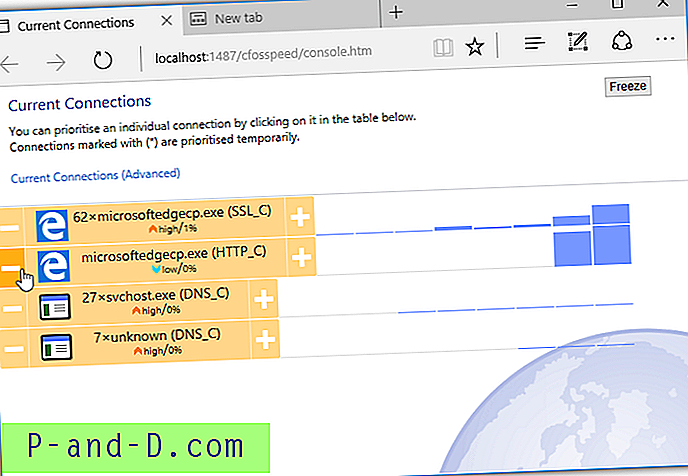
Коришћење АСРоцк КСФаст ЛАН-а на било ком рачунару
Подразумевано, КСФаст ЛАН ће се инсталирати само на рачунар опремљен АСРоцк матичном плочом. Међутим, постоје начини да се натера да се инсталира на било који рачунар, чиме ћете добити комплетан, али нешто старији софтвер цФосСпеед. Ако имате матичну плочу АСРоцк, програм се може инсталирати без следећих корака.
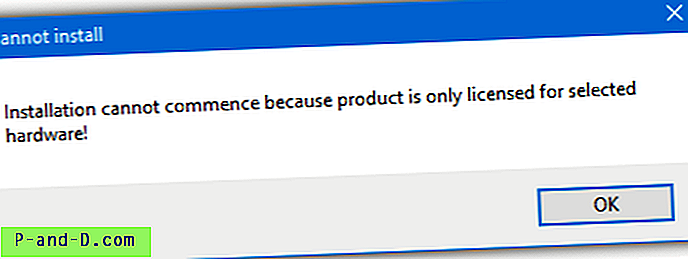
1. Преузмите АСРоцк КСФаст ЛАН са веб локације АСРоцк.
2. Покрените инсталацијски програм КСФаст ЛАН како бисте приказали оквир за поруку „Инсталација не може започети…“. НЕ затворите ову кутију.
3. Унесите % темп% у Старт, оквир Рун или адресну траку Екплорера да отворите директоријум Виндовс Темп. Пронађите фасциклу $ цфсфк.0 и копирајте је на другу локацију. Кликните на ОК да бисте затворили оквир Цаннот инсталл мессаге.

4. Отворите директоријум $ цфсфк.0, а затим отворите Инсталл.ини у Нотепад-у или компатибилном уређивачу текста. Потражите низ маинбоард_мануфацтурер = АСРоцк .
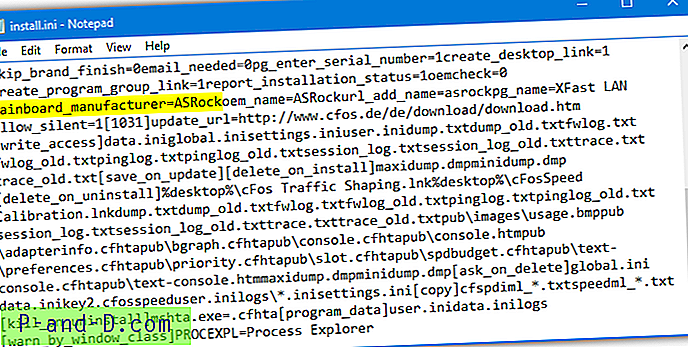
5. Избришите АСРоцк из низа тако да чита маинбоард_мануфацтурер =, а затим сачувајте текстуалну датотеку.
6. Покрените инсталацију двоструким кликом на Сетуп.еке у фасцикли $ цфсфк.0 и цФосСпеед ће се инсталирати.
Ради практичности можете прескочити кораке 4 и 5 и преузети модификовану датотеку Инсталл.ини. Распакујте је и копирајте у мапу $ цфсфк.0 преписујући стару ини датотеку.
Завршна напомена: Траффиц Схапер КСП је још једна апликација за обликовање саобраћаја коју смо поменули у прошлости. Нажалост, не ажурира се скоро деценију и није компатибилан са већином данашњих оперативних система. Не ради ни у једној верзији Виндовс 10 или било ком 64-битном оперативном систему, али ће радити у 32-битном Виндовс КСП, Виста, 7 или 8.1. Постоје и ограничења за ову бесплатну верзију, као што је максимално 5 правила, подршка само за ТЦП и до 3, 687 КБ / с. Међутим, и даље можете да преузмете Траффиц Схапер КСП ако задовољава ваше захтеве.





